スマホ向け爽快3Dアクションゲーム『BLEACH Brave Souls ブリーチブレイブソウルズ(以下、ブレソル)』のデータ引き継ぎ方法をご紹介します。ブレソルのプレイデータの引き継ぎは、対象のIDとデータ連携を行うことで、機種変更や修理時に他の端末へデータを移すことができます。データ連携をしておくことで、バックアップとなり、アプリを消去してしまった時やスマホ紛失などのトラブル時にも、データ連携したIDでログインすれば、データを復元することができます。
※本記事作成時のアプリバージョンv3.2.2(2016年9月6日)
データ移行元の端末操作
①いつも通り、ブレソルのアプリを起動させゲームをスタートさせます。
②画面右上の【各種設定のアイコン(歯車のマーク)】をタップします。
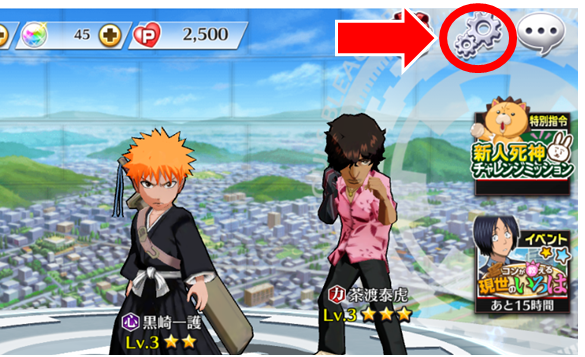
③【データ連携】をタップします。
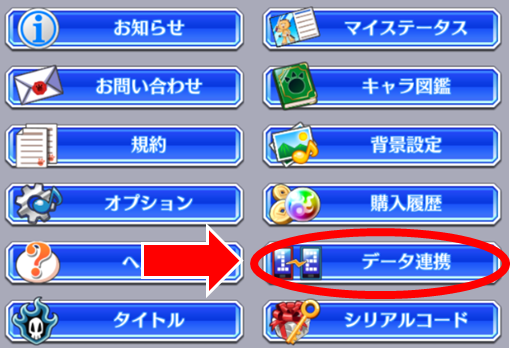
④kLab ID、Facebook、Game Center(iOS)、Google Play(Android)の内の希望のサービスの横にある【ログインして連携】をタップし、IDとパスワードを入力してログインします。
※OSが異なるデータ引き継ぎについては、kLab IDもしくは、Facebookアカウントを使用して下さい。Game CenterはiPhoneなどのiOS端末のみ対応、Google Playは、Android端末のみ対応するため、異なるOSの端末でログインすることができません。
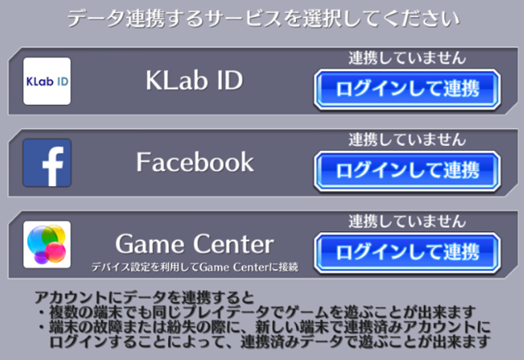
ログイン済みになれば、完了です。
データ移行先の端末操作
①ブレソルを新しい端末にインストールし、アプリ起動させ、タイトル画面まで進めます。
②タイトル画面の右下にある【データ連携】をタップします。
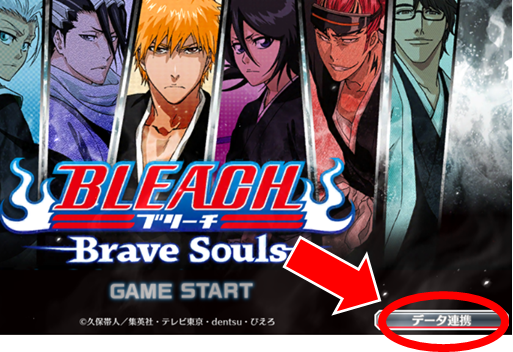
③データ連携したアカウントにログインします。【ログインして連携】をタップ。
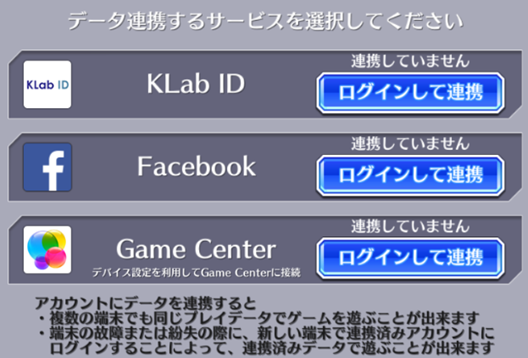
④プレイデータが表示されるので、確認をし間違いなければ【OK】をタップします。
⑤最終確認として、削除データと更新データが表示されます。こちらも間違いなければ、【OK】をタップします。
ログインが完了すれば、以上でデータ引き継ぎができています。念のため、ゲームをスタートさせて、データの最終確認を行ってください。















データ連携で、現在保存してるデータを、別の携帯に保存するのは、どうしたらいいですか
そもそも、データ消去は ないんですか?
凄い!